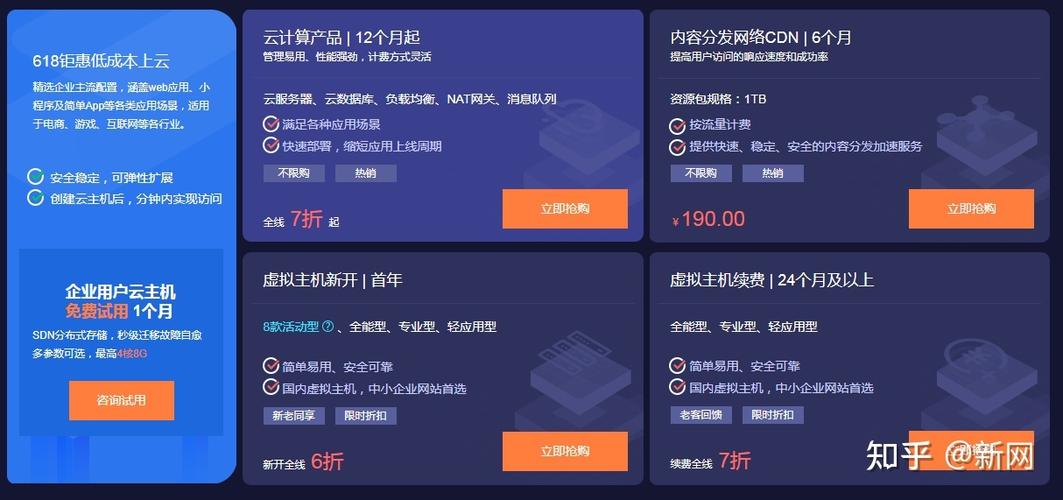如何搭建和配置Git环境
Git是一个分布式版本控制系统,用于管理和跟踪软件开发项目的代码变更。在开始使用Git之前,您需要搭建和配置Git环境。本文将介绍如何搭建和配置Git环境,以便您能够顺利使用Git进行版本控制。
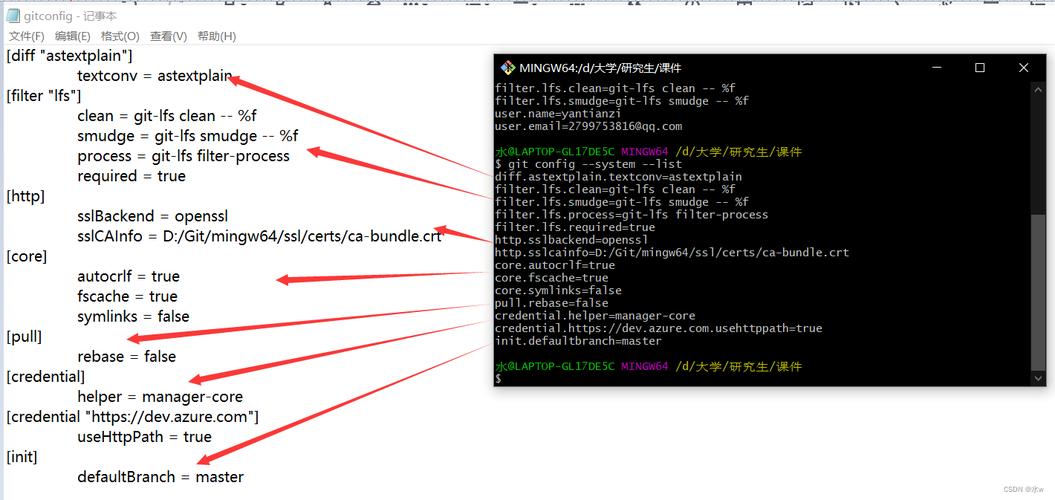
1. 安装Git
首先,您需要安装Git。Git可以在多个操作系统上运行,包括Windows、Mac和Linux。您可以从Git官方网站()下载适合您操作系统的Git安装程序,并按照安装向导进行安装。
2. 配置Git用户名和邮箱
一旦安装完成,您需要配置Git的用户名和邮箱。这些信息将被包含在您提交的每个版本中,以便其他人可以知道是谁进行了代码变更。
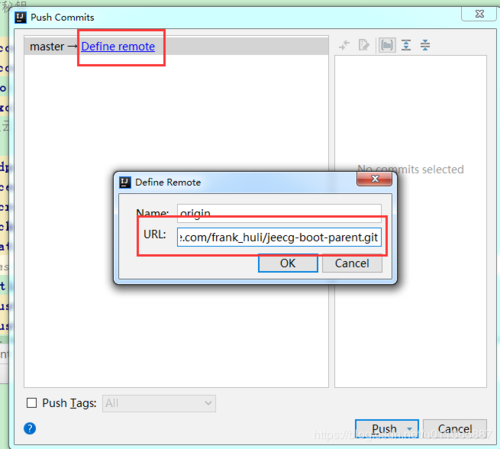
打开命令行终端(对于Windows用户,可以使用Git Bash),输入以下命令来配置用户名和邮箱:
```
$ git config --global user.name "Your Name"
$ git config --global user.email "your-email@example.com"
请确保将"Your Name"替换为您的真实姓名,"your-email@example.com"替换为您的真实邮箱地址。
3. 生成SSH密钥
如果您计划使用SSH协议与远程Git仓库进行通信,您需要生成SSH密钥。SSH密钥用于身份验证,以确保只有授权的用户可以访问远程仓库。
打开命令行终端,输入以下命令来生成SSH密钥:
$ ssh-keygen -t rsa -b 4096 -C "your-email@example.com"
请确保将"your-email@example.com"替换为您的真实邮箱地址。按照提示,选择密钥保存的位置和密码。默认情况下,密钥将保存在用户主目录的`.ssh`文件夹中。
4. 配置SSH密钥
一旦生成了SSH密钥,您需要将公钥配置到Git服务提供商(如GitHub、GitLab等)的账户中。这样,您就可以使用私钥与远程仓库进行安全的通信。
首先,打开`.ssh`文件夹,找到并打开名为`id_rsa.pub`的公钥文件。将文件内容复制到剪贴板中。
然后,登录到您的Git服务提供商的账户,并导航到SSH密钥管理页面。在该页面上,添加一个新的SSH密钥,并将之前复制的公钥粘贴到相应的字段中。
保存配置后,您现在可以使用SSH协议与远程仓库进行通信。
5. 配置Git全局设置
除了用户名和邮箱外,Git还有其他一些全局设置选项,可以根据您的需求进行配置。以下是一些常用的全局设置:
- 设置默认的文本编辑器:
$ git config --global core.editor "vim"
将`vim`替换为您喜欢的文本编辑器。
- 设置Git输出的颜色:
$ git config --global color.ui true
这将使Git输出带有颜色,以增加可读性。
总结
通过按照以上步骤,您已经成功搭建和配置了Git环境。现在,您可以开始使用Git进行版本控制,并与团队成员协作开发项目。
记住,Git环境的搭建和配置是使用Git的第一步,但只有通过实践和不断学习,您才能真正掌握Git的各种功能和技巧。